Reklama
Od e-mailov a dokumentov k fotografiám a poznámkam - váš účet Google je váš osobný zdroj dôležitých údajov. Urobili ste, čo môžete, na jeho ochranu pred digitálnymi chybami a zlými úmyslami?
Prinajmenšom z týchto štyroch základných zmien urobte svoju stránku účtu Google chrániť váš účet a v prípade potreby ho ľahko obnoviť.
1. Pridajte e-mailovú adresu na obnovenie účtu a telefónne číslo
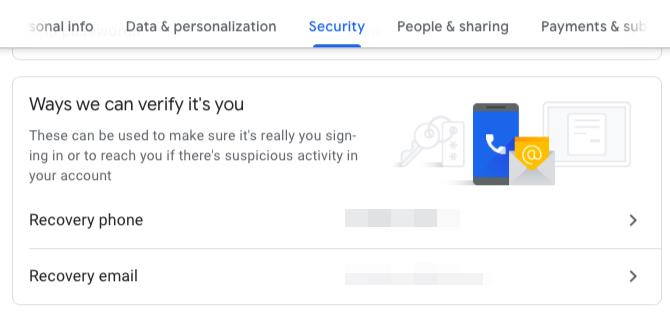
Ak sa niekedy uzamknete zo svojho účtu Google, uložením záložného telefónneho čísla alebo e-mailovej adresy môžete deň zachrániť. Najlepšie je pridať, aby ste zostali na bezpečnejšej strane oba tieto podrobnosti a spoločnosť Google vás z času na čas vyzve, aby ste tak urobili pri otvorení nastavení účtu. (Otázky týkajúce sa zabezpečenia už nie sú súčasťou nastavenia účtu Google.)
Ak u spoločnosti Google nemáte uložené svoje najnovšie kontaktné údaje, môžete ich aktualizovať takto:
- Vo svojom účte Google kliknite na ikonu zabezpečenia na bočnom paneli pre prístup k nastaveniam zabezpečenia.
- V Spôsoby, ako to môžeme overiť kliknite na sekciu Telefón na obnovenie účtu a E-mail na obnovenie účtu možnosti jeden po druhom na pridanie nových informácií. Uistite sa, že vaša e-mailová adresa na obnovenie účtu sa líši od adresy Gmail priradenej k účtu, ktorého nastavenia aktualizujete. Najlepšie je ísť s adresou mimo Gmailu.
Svoje kontaktné údaje môžete tiež aktualizovať na stránke Osobné informácie (je prístupná z bočného panela). Tu uvidíte aj ďalšie e-mailové adresy pripojené k vášmu účtu. Spoločnosť Google vás môže počas procesu obnovenia požiadať o jednu z týchto adries, ak obvyklé metódy nefungujú.
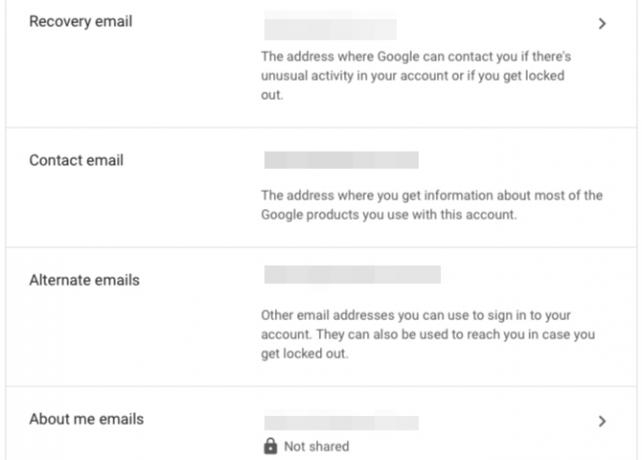
Váš e-mail na obnovenie účtu a telefónne číslo zabezpečujú, že sa môžete dostať do svojho účtu Google, aj keď si nepamätáte svoje heslo alebo e-mailovú adresu. Ak však chcete vysvetliť scenár, v ktorom tieto metódy nejako zlyhajú, je dobré skopírovať tieto dve informácie, ktoré by vás spoločnosť Google mohla požiadať počas obnovenia účtu:
- História hesla: Posledných pár hesiel by malo stačiť. Ak používate aplikáciu na správu hesiel, pravdepodobne už máte prístup k týmto údajom.
- Pri vytváraní účtu: tady ako zistiť presný dátum narodenia vášho účtu Google Ako zistiť presný dátum vytvorenia účtu GmailNa obnovenie účtu Google bude pravdepodobne potrebné poznať presný dátum vytvorenia daného účtu. Takto to zistíte! Čítaj viac .
2. Nastavte dvojstupňové overenie
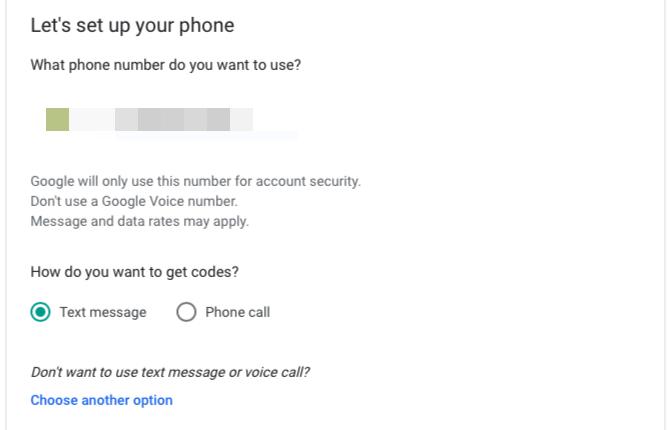
Ak povolíte verifikáciu v dvoch krokoch, chránite svoj účet Google druhou bariérou. Váš účet je potom prístupný iba kombináciou hesla a dynamického časového kódu. Toto je forma Dvojfaktorové overenie alebo 2FA Výhody a nevýhody dvojfaktorových typov a metód overovaniaMetódy dvojfaktorovej autentifikácie sa nevytvárajú rovnocenné. Niektoré sú preukázateľne bezpečnejšie a bezpečnejšie. Tu je prehľad najbežnejších metód a metód, ktoré najlepšie vyhovujú vašim individuálnym potrebám. Čítaj viac .
Ak chcete začať nastavovať toto dodatočné bezpečnostné opatrenie:
- Navštíviť zabezpečenia stránku z bočného panela.
- Pod Prihlasovanie do Google kliknite na Verifikácia v dvoch krokoch.
- Na ďalšej obrazovke kliknite na ikonu Začať Tlačidlo.
V tejto chvíli vás spoločnosť Google požiada o zadanie platného telefónneho čísla, na ktoré môžete prijímať jednorazové kódy. Môžete si vybrať, či ich chcete získať prostredníctvom SMS alebo hlasovej správy. Vyberte si a kliknite na ikonu Ďalšie link.
Na nasledujúcej obrazovke zadajte šesťciferný kód, ktorý ste dostali od spoločnosti Google, do telefónu a znova kliknite na Ďalšie. Pokračujte povolením 2FA kliknutím na Zapnúť odkaz, ktorý sa zobrazí.
Potom uvidíte niekoľko alternatívnych možností, ktoré môžete použiť ako druhý krok, ak, napríklad, váš telefón nie je k dispozícii alebo ak uprednostňujete bezpečnejšiu alebo ľahšiu možnosť. Fyzický bezpečnostný kľúč je vašou najbezpečnejšou voľbou.
Či už idete s tým, alebo radšej držať SMS alebo špecializované aplikácie autentifikátora, uistite sa, že vám neunikne nasledujúci krok: tlač záložných kódov.
Vytlačte záložné kódy
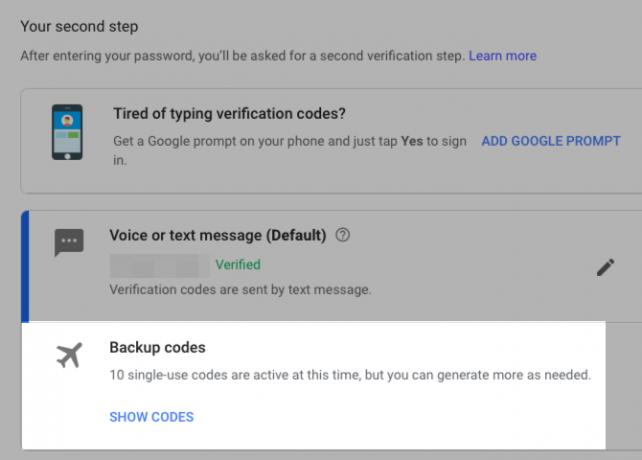
Niekedy nebudete mať prístup k žiadnemu z vašich obvyklých spôsobov generovania jednorazových overovacích kódov. Možno ste stratili telefón alebo je offline. Pravdepodobne nefunguje vaša aplikácia na autentifikáciu.
Bez ohľadu na to problém nemusí obmedzovať prístup k vášmu účtu Google. Ak máte pripravené záložné kódy, je dobré ísť ďalej: Postupujte takto:
- Ak nie ste na Verifikácia v dvoch krokoch na obrazovku, prístup k nej prostredníctvom Zabezpečenie> Prihlásenie do Google.
- Klikni na Nastaviť odkaz pod Záložné kódy.
- Uložte 10 záložných kódov vygenerovaných spoločnosťou Google. Môžete ich vytlačiť do PDF, stiahnuť ich ako textový súbor alebo vložiť do zabezpečenej poznámky v správcovi hesiel. Každý z týchto kódov je vhodný na jedno použitie.
Ak ste už vygenerovali množinu kódov, ale ešte ste ich neuložili, postupujte rovnako ako vyššie. (Nezabudnite, že uvidíte a Zobraziť kódy odkaz namiesto a Nastaviť odkaz v Záložné kódy časť).
3. Ovládajte, čo zdieľate na Googli
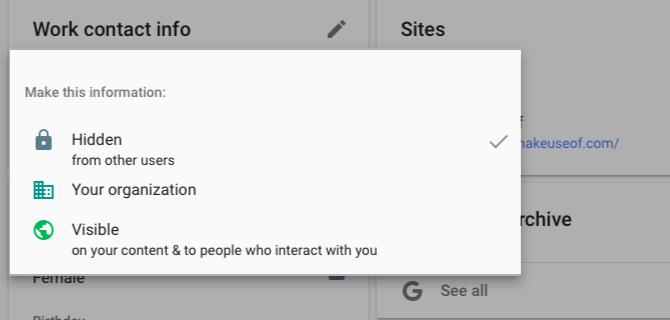
Zlodeji informácií môžu na odcudzenie vašej identity použiť osobné údaje 10 častí informácií, ktoré sa používajú na odcudzenie vašej identityKrádež identity môže byť nákladná. Tu je 10 informácií, ktoré musíte chrániť, aby nedošlo k odcudzeniu vašej identity. Čítaj viac . Z tohto dôvodu je nevyhnutné chrániť údaje, ako je dátum a miesto narodenia, telefónne číslo, e-mailová adresa, fyzická adresa atď.
Ak sú tieto údaje súčasťou vášho účtu Google, môžete určiť, kto ich uvidí z účtu Google Ovládajte, čo o vás ľudia vidia str. Navštívte túto stránku kliknutím na Ľudia a zdieľanie> Vyberte, čo uvidia ostatní vo vašom účte Google.
Tu naskenujte stránku a určte kúsky informácií, ktoré majú buď a viditeľný štítok alebo a zemegule ikona. Tieto značky ukazujú, že zodpovedajúce údaje sú viditeľné pre každého, kto s vami interaguje, čo znamená, že sú verejné. Kliknutím na ne jeden po druhom označte údaje ako skrytý. Máte tiež možnosť vybrať štítok Vaša organizácia, čo zaisťuje, že tieto údaje môžu vidieť iba členovia tímu.
4. Odvolať prístup z aplikácií tretích strán, ktoré nepoužívate
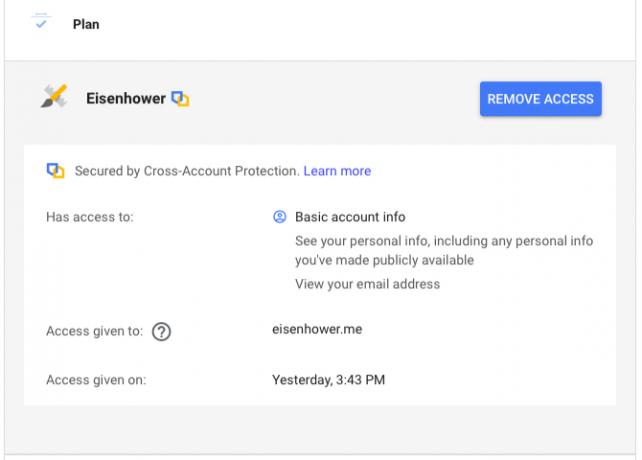
Možno ste používali svoj účet Google na prihlásenie do aplikácií tretích strán. Môžete tiež udeliť povolenie na aplikáciu, povedzme, na prezeranie a zmenu svojho kalendára Google. Najlepšie je zabezpečiť, aby k vášmu účtu Google mali prístup iba aplikácie, ktorým dôverujete a ktoré používate. Pokiaľ ide o zvyšok, odporúčame odvolať ich oprávnenia.
Ak to chcete urobiť, prejdite na stránku Aplikácie s prístupom k vášmu účtu str. Môžete sa tam dostať niekoľkými spôsobmi cez internet zabezpečenia stránka:
- Klikni na Spravujte prístup tretích strán odkaz pod Aplikácie tretích strán s prístupom k účtualebo
- Kliknite na Prihlasovanie pomocou Google pod Prihlasovanie na iné stránky.
Na ďalšej obrazovke sa teraz zobrazia všetky externé aplikácie, ktoré majú prístup k niektorým aspektom vášho účtu Google. Kliknutím na každú aplikáciu zobrazíte, ktoré časti vášho účtu Google môže zobraziť a upraviť. Ak nie ste spokojní s tým, čo vidíte, kliknite na ikonu Odstrániť prístup na odpojenie aplikácie od vášho účtu.
Tento proces v skutočnosti neodstráni váš účet pomocou aplikácie tretej strany. Účet bude neprístupný iba vtedy, keď znova pripojíte svoj účet Google. Ak chcete skutočne odstrániť, musíte pred zrušením prístupu k aplikácii zo svojho účtu Google odstrániť účet príslušnej aplikácie.
Chráňte svoj účet Google
Zablokovanie dôležitého online účtu (alebo strata jeho údajov) môže byť znepokojujúce. Ak sa stane, že tento účet bude vaším účtom Google, môže to spôsobiť úplnú paniku. Predchádzajte tejto situácii zabezpečením účtu pomocou zmien uvedených vyššie. Mali by ste tiež pozrite sa do Programu pokročilej ochrany Google.
Potom môžete prejsť k prispôsobeniu a vylepšeniu služieb Google. Ak chcete začať s tým, zmeniť svoju profilovú fotku Google Ako zmeniť obrázok v profile GoogleAj keď nepoužívate službu Google Plus, je stále potrebné napraviť pravdu, pretože toto je profilový obrázok, ktorý bude viditeľný v službách Gmail, Kalendár Google a akýchkoľvek ďalších službách Google. Čítaj viac .
Akshata sa pred zameraním na technológiu a písanie školil v oblasti manuálneho testovania, animácie a dizajnu UX. To spojilo dve z jej obľúbených aktivít - zmysel pre systémy a zjednodušenie žargónu. Na MakeUseOf, Akshata píše o tom, ako čo najlepšie využiť vaše zariadenia Apple.


